一. 簡介
1. Vi簡介
如果使用 linux 桌面,也有一些圖形化文本編輯器(類似于記事本),但 linux 的神級編輯器是 vi,如果連 vi 都不會用就别說會用 linux。
在很多環境下是沒有圖形界面的,隻能用 vi。VI 是全鍵盤操作,不能用滑鼠。當然日常開發還是在圖形界面下使用 VS 等開發,使用 vi 一般是進行簡單的修改或者配置檔案的修改。vim是 vi 的加強版。
Vi 是“Visual interface”的簡稱,它在Linux上的地位就仿佛Edit程式在DOS上一樣。它可以執行輸出、删除、查找、替換、塊操作等衆多文本操作,而且使用者可以根據自己的需要對其進行定制。Vi不是一個排版程式,它不象Word或WPS那樣可以對字型、格式、段落等其他屬性進行編排,它隻是一個文本編輯程式。 vi沒有菜單,隻有指令,且指令繁多。
2. 三種模式
(1).指令模式:可以進行 行删除、複制等指令的輸入,相當于快鍵鍵。 預設進入的就是指令模式。
(2).插入模式:可以進行文本的輸入
(3).末行模式:是執行儲存、退出等指令用。
三者關系:
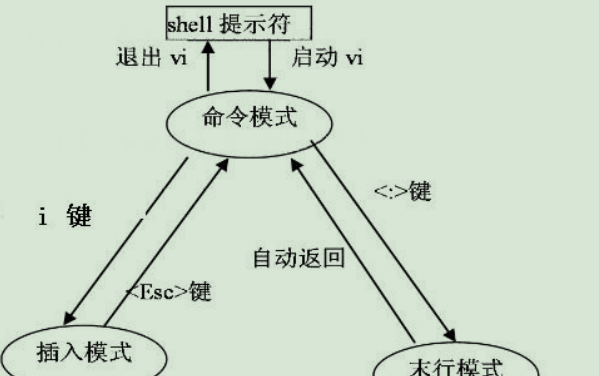
二. 核心指令
補充: 指令【vi 檔案名】,打開該檔案,如果該檔案不存在,則建立并打開
1. 末行模式的指令:
(1). 【:wq】 儲存然後退出 w→write,q→quit 如果是“vi 檔案名”方式執行的,則直接寫入到指定的檔案名中,否則要“:wq 檔案名”。
(2). 【:q!】 不儲存退出
(3). 【:w】 儲存不退出
(4). 在末行模式中輸入“!shell 指令”可以不離開 vi 執行 shell 指令
易混:插入模式下如果直接輸入:就是輸入:了,是以要先 esc 退出插入模式,再:
2. 指令模式的指令
(1) 移動輸入光标,不能在插入模式下按上下左右鍵。要 esc 先回到指令模式下;
(2) shift+^移到行首;shift +$移到行尾。聯想一下正規表達式中就好記了;
(3) ctrl+b:上滾一屏;ctrl+f 下滾一屏; b→backward;f→forward
(4) dd:删除目前一行;x 删除目前字元
(5) 撤銷:上一次的操作 u;undo 的簡寫
(6) o:在目前行下新增一行(因為如果移動到行尾再回車的話還是在最後一個字元前回車)自動進入插入模式。
(7) i:在目前光标前面插入,a:在目前光标後面插入。a→append(附加)也是自動進入插入模式。
三. 指令大全
1. 進入插入模式的指令
- 作 者 : Yaopengfei(姚鵬飛)
- 部落格位址 : http://www.cnblogs.com/yaopengfei/
- 聲 明1 : 如有錯誤,歡迎讨論,請勿謾罵^_^。
- 聲 明2 : 原創部落格請在轉載時保留原文連結或在文章開頭加上本人部落格位址,否則保留追究法律責任的權利。